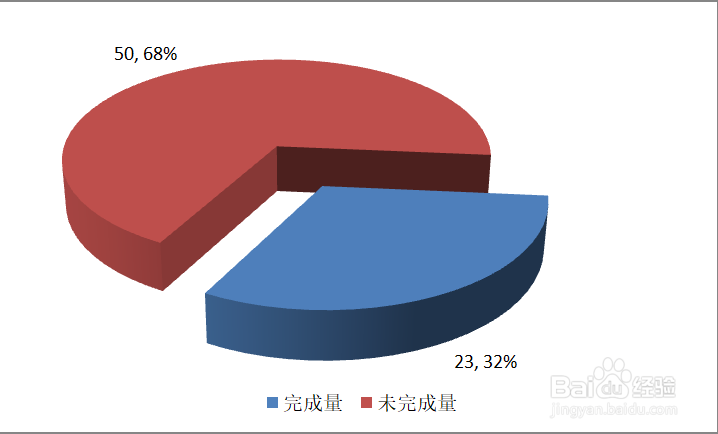饼图的简单制作(以EXCEL为例)
1、首先在你制作的excel中找到”插入“菜单”这时候下面就会出现所有的可以插入的内容:表格,图片、图形、附件等等

2、在这里我们选择饼图下面的三维图,三维图显示的是立体图,展示的时候更容易接受,下图是选择后的初步视图,是一张”白纸“

3、选取饼图中的数据源,在空白的”白纸“上点击右键出现了菜单,选择”选择数据E“这时候就会出现选择数据源的对话框

4、这时候选择左上角的数据源,”完成量,23“和”未完成量,50“,一定要选择两个内容以上

5、选择好以后就出现了一个有蓝色和红色组成的饼图,右边还有图例,蓝色表示完成量,红色表示未完成量

6、这时候如何调整蓝色部分跟红色部分的角度以达到我们的需求呢?在饼图上点击右键,出现对话框,选择”数据系列格式“

7、这时候出现了一个大的对话框,映入眼帘的就是设置饼图角度和蓝色和红色分离的功能区。先看设置饼图角度的功能,将指针调整到95°的位置,经过对比明显看出饼图的角度变化

8、接下来在调整并图的分离程度,经过对比也能够开出明显的额分离,调整到自己满意为止

9、下面调整”图例“的位置。图例的位置默认的是右边,下面我们将图例放到下面即底部去。在图例的上方点击右键,选择”设置图例格式“,在新出现的对话框中可以看到”图例位置“里面有5个位置可供选择,我们选择底部的位置
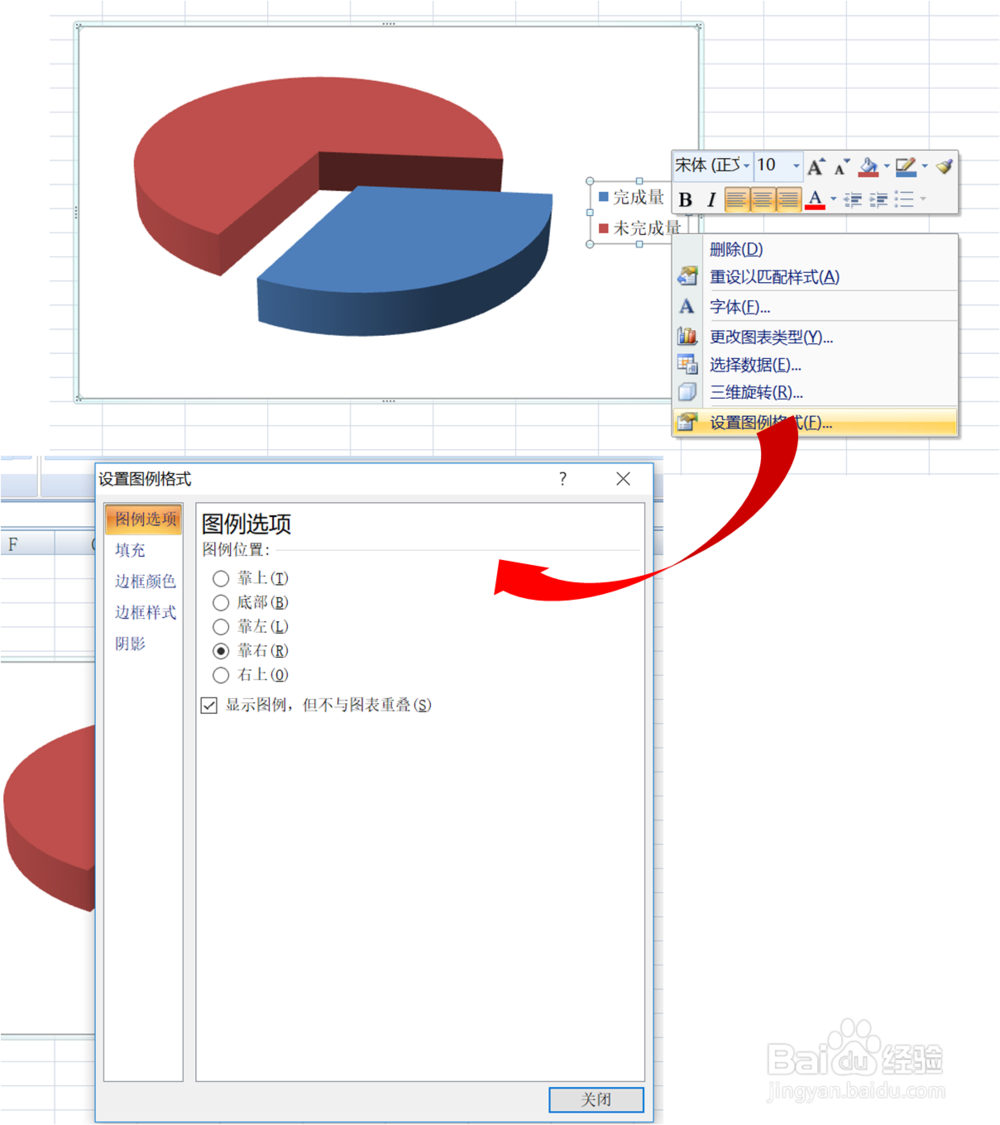
10、到此为止我们仍旧没有看到在饼图上有关数据的信息,怎么把数据显示出来呢?在饼图上点击右键,在出现的对话框中选择”添加数据标签(B)",这时候就在饼图的蓝色和红色部分看到数字,23和50.

11、如果你对数据标签的位置不满意,或者项把数据标签迁移到外面,而且要用百分比表示,你还需要这样操作。在出现的数据上点击右键,在出现的对话框中点击“设置数据标签格式”

12、在出现的标签格式中选择,“标签包括”选择项中"百分比"和标签位置“中的”数据标签外“

13、点击”关闭“按钮后,出现的就是你要的结果。